很多小伙伴之所以喜欢使用PPT程序来对演示文稿进行编辑,就是因为在演示文稿中,我们可以使用各种工具来满足对自己对于演示文稿的编辑需求。有的小伙伴在使用PPT对演示文稿进行编辑的过程中想要给动画效果添加触发器,但又不知道该在哪里进行设置。其实我们只需要打开PPT中的动画窗格,然后在窗格中点击打开动画的“效果选项”,接着在弹框中,我们先点击计时选项,再打开触发器选项,最后点击“单击下列对象时启动效果”选项并选择一个内容作为触发器即可。有的小伙伴可能不清楚具体的操作方法,接下来小编就来和大家分享一下PPT演示文稿添加动画效果触发器的方法。
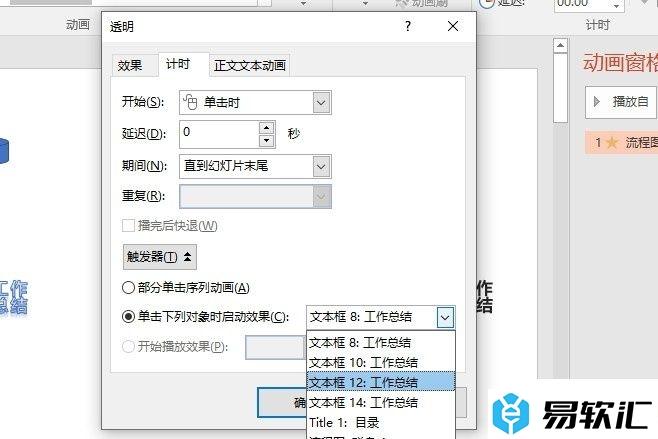
方法步骤
1、第一步,我们选择一个演示文稿,右键单击该演示文稿,然后先点击“打开方式”选项,再点击powerpoint选项
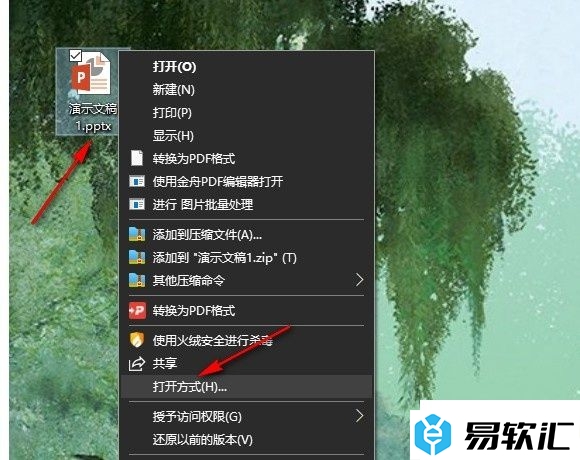
2、第二步,打开演示文稿之后,我们再在幻灯片页面中选中一个需要添加动画触发器的目标,然后点击打开动画工具
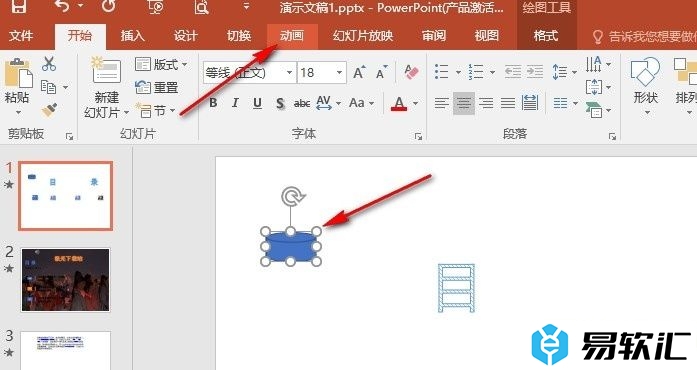
3、第三步,在动画工具的子工具栏中,我们找到“动画窗格”工具,点击打开该工具,我们可以看到右侧的动画窗格
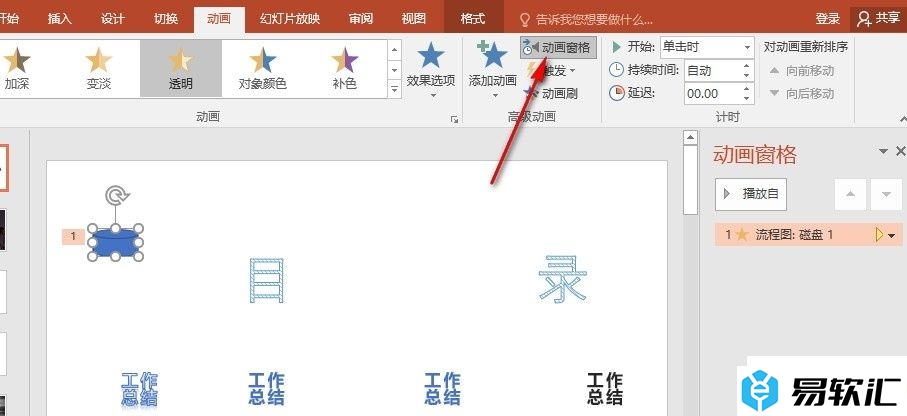
4、第四步,在动画窗格中,我们点击打开动画效果右侧的倒三角图标,然后在下拉列表中打开“效果选项”
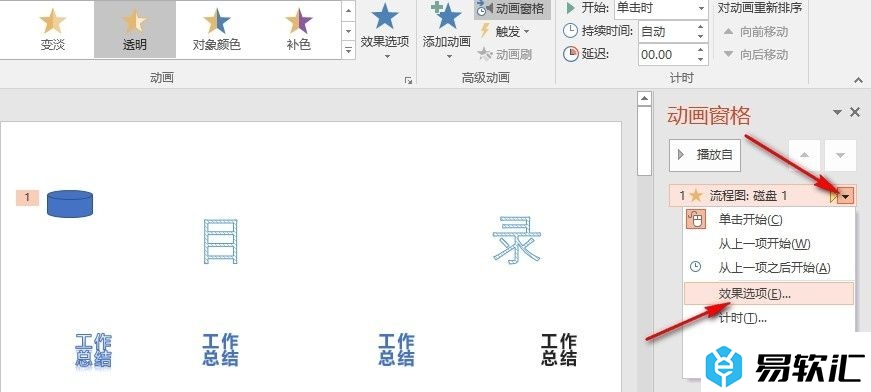
5、第五步,打开效果选项弹框之后,我们在计时页面中打开触发器选项,然后点击选择“单击下列对象时启动效果”选项,最后在下拉列表中选择一个触发器对象,再点击确定选项即可
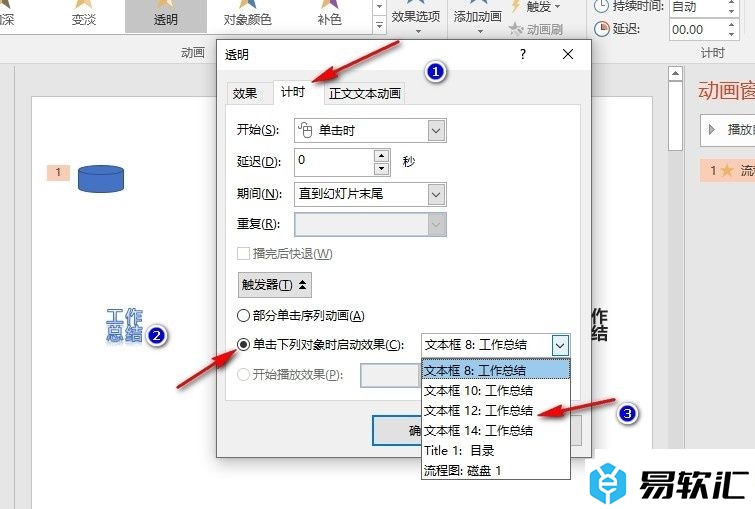
以上就是小编整理总结出的关于PPT演示文稿添加动画效果触发器的方法,我们点击打开动画工具,再打开动画窗格,接着在窗格中打开动画的“效果选项”,接着在弹框的计时页面中打开触发器选项,再点击“单击下列对象时启动效果”选项,最后选择一个内容作为触发器即可,感兴趣的小伙伴快去试试吧。






